Với hệ điều hành mới, bạn có thể cài đặt độ sáng tự động và tùy chọn Night Shift trong Control Center, thêm hoặc xóa các tài khoản email từ ứng dụng Mail. Bạn sẽ nhận thấy hiện nay tùy chọn quản lý các tài khoản email không còn xuất hiện trong ứng dụng Mail của mục Settings nữa.
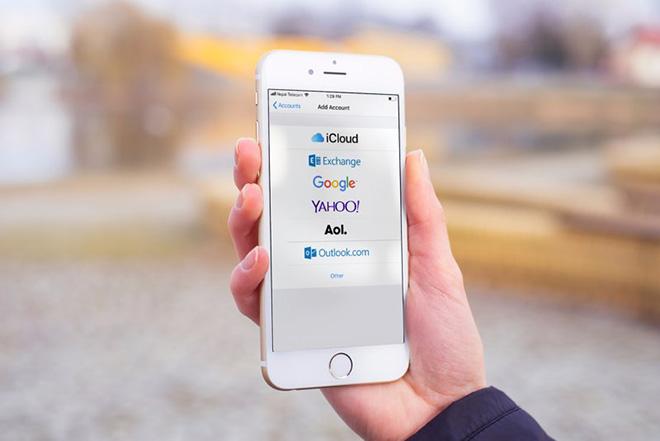
Trong hướng dẫn này, bạn có thể tìm ra tùy chọn mới và biết cách thêm hoặc xóa tài khoản email trong ứng dụng Mail của iOS 11. Điều duy nhất thay đổi trong iOS 11 so với các phiên bản iOS trước đó là các tài khoản email đã được di chuyển đến một vị trí khác trong Settings.
- Mở ứng dụng Settings.
- Thay vì chọn Mail, bạn hãy tìm đến Accounts & Passwords.
- Trong mục Accounts, tất cả tài khoản email bổ sung của bạn sẽ xuất hiện. Để kết nối tài khoản khác với ứng dụng Mail, hãy nhấp vào Add Account.

- Trên màn hình tiếp theo, chọn dịch vụ email. Trong trường hợp bài viết là Google.
- Tiếp theo, nhập Email ID và mật khẩu tài khoản mà bạn muốn thêm.
- Cuối cùng, nhấn vào Save ở trên cùng bên phải. Với điều này, tài khoản sẽ được thêm vào ứng dụng Mail. Bạn có thể xác nhận bằng cách mở ứng dụng Mail và nhìn vào tất cả Mailboxes.
- Để xóa một tài khoản email, hãy nhấn vào mục bạn muốn trong Accounts & Passwords.

- Bấm Delete Account ở phía dưới cùng và chọn Delete from My iPhone để xác nhận.
Tương tự, bạn có thể thêm hoặc xóa các tài khoản mail mong muốn khác.
Theo TechUntold
